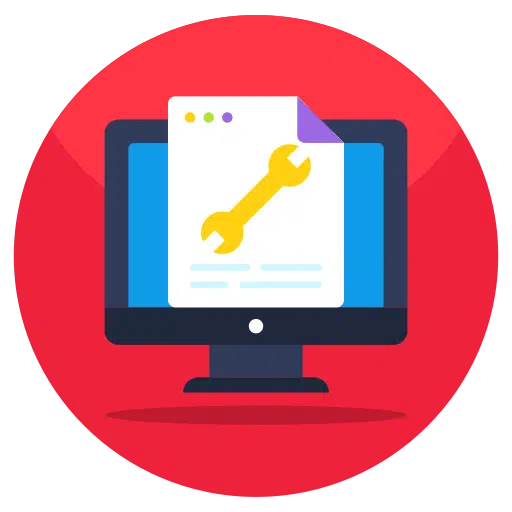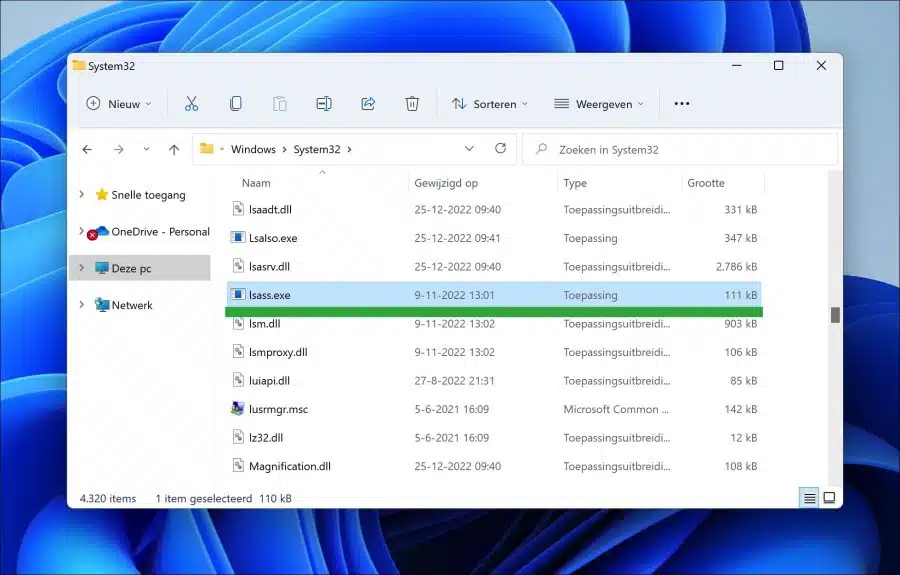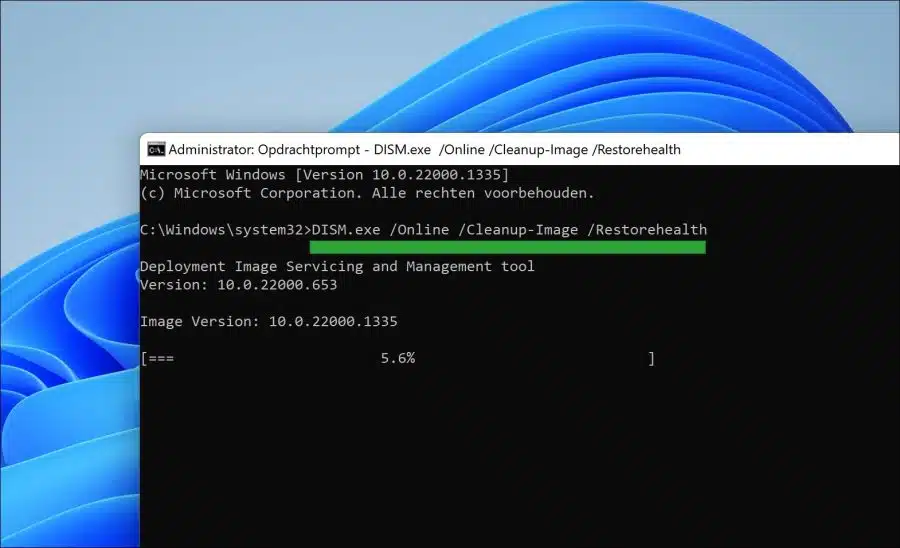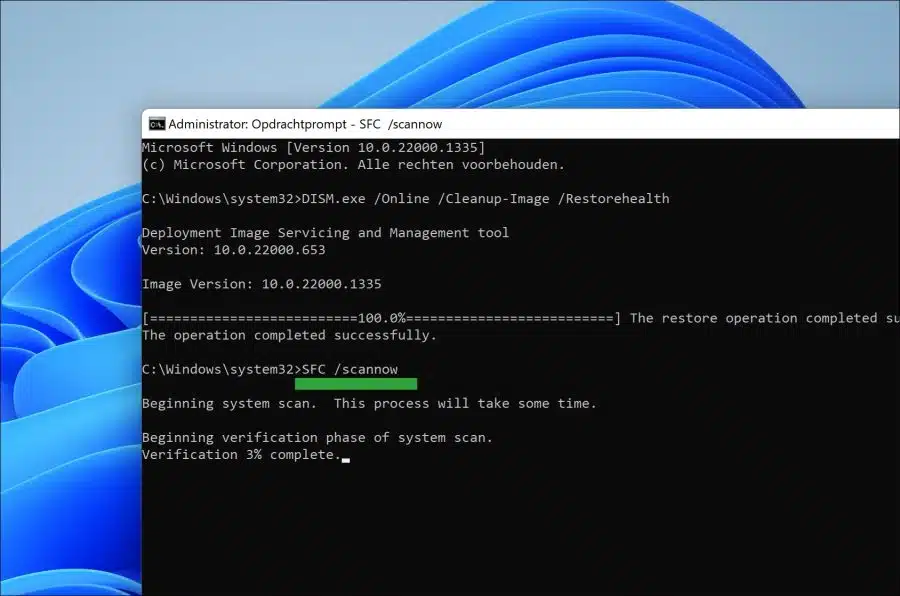Lsass.exe एक निष्पादन योग्य फ़ाइल है जो कंप्यूटर पर सुरक्षा और प्रमाणीकरण प्रक्रिया के प्रबंधन के लिए जिम्मेदार है। इसका अर्थ "स्थानीय सुरक्षा प्राधिकरण सबसिस्टम सेवा" है और यह विंडोज 11 या 10 कंप्यूटर के लिए एक महत्वपूर्ण सिस्टम प्रक्रिया है।
यह उपयोगकर्ता नाम और पासवर्ड जैसे लॉगिन क्रेडेंशियल को सत्यापित करने और एक्सेस टोकन बनाने के लिए जिम्मेदार है। यह सिस्टम सुरक्षा सेटिंग्स, उपयोगकर्ता खातों और प्रमाणीकरण नीतियों पर भी नज़र रखता है। यह विंडोज़ ऑपरेटिंग सिस्टम का एक महत्वपूर्ण हिस्सा है क्योंकि यह सिस्टम को मदद करता है सुरक्षा के खिलाफ अनधिकृत पहुंच।
Lsass.exe क्या है? और lsass.exe मेरे पीसी पर क्या करता है?
Lsass.exe सामान्यतः c:\windows\system32\ फ़ोल्डर में स्थित होता है और Windows 111 में इसका आकार 11 KB है।
यह आमतौर पर स्टार्टअप पर शुरू होता है और कंप्यूटर बंद होने तक चलता है। यह Microsoft द्वारा एक प्रमाणपत्र के साथ हस्ताक्षरित है, जिसका अर्थ है कि यह वैध है और इसे संशोधित या हटाया नहीं जाना चाहिए फ़ाइल rundll32. यदि फ़ाइल के साथ छेड़छाड़ की गई है या इसे हटा दिया गया है, यह लॉग इन न कर पाने जैसी गंभीर सिस्टम समस्याएं पैदा कर सकता है।
Lsass.exe फ़ाइल पासवर्ड और अन्य संवेदनशील डेटा को एन्क्रिप्ट और डिक्रिप्ट करने के लिए भी ज़िम्मेदार है। इसका उपयोग उपयोगकर्ताओं को कंप्यूटर में लॉग इन करने पर प्रमाणित करने के लिए किया जाता है और इसका उपयोग उपयोगकर्ता पासवर्ड और अन्य क्रेडेंशियल्स को संग्रहीत करने के लिए किया जाता है। यह सिस्टम पर अन्य उपयोगकर्ताओं, जैसे दूरस्थ डेस्कटॉप उपयोगकर्ताओं के लिए क्रेडेंशियल भी संग्रहीत करता है।
Lsass.exe के ठीक से काम करने के लिए, इसे अद्यतित रखा जाना चाहिए। यह सुनिश्चित करना महत्वपूर्ण है कि फ़ाइल का नवीनतम संस्करण स्थापित है और यह मैलवेयर से संक्रमित नहीं है। यदि आपका कंप्यूटर धीरे चलता है या बार-बार फ़्रीज़ हो जाता है, तो यह lsass.exe के पुराने या क्षतिग्रस्त संस्करण के कारण हो सकता है। अपने सिस्टम का नियमित स्कैन चलाना और फ़ाइल को अद्यतन रखना महत्वपूर्ण है।
कुछ मामलों में, lsass.exe समस्याएँ पैदा करता है। यह मैलवेयर या धीमा सिस्टम हो सकता है। इसे हल करने के लिए, मैलवेयर के लिए कंप्यूटर की जाँच करें Malwarebytes. कभी-कभी ऐसा होता है कि मैलवेयर एक वैध प्रक्रिया होने का दिखावा करने के लिए lsass.exe नाम की नकल करने की कोशिश करता है।
यदि आपको lsass.exe प्रक्रिया के कारण धीमे कंप्यूटर की समस्या हो रही है तो मैं SFC और DISM के साथ त्रुटियों के लिए कंप्यूटर की जाँच करने की सलाह देता हूँ।
डीआईएसएम चलाएँ
DISM (परिनियोजन छवि सर्विसिंग और प्रबंधन) एक अंतर्निहित उपकरण है जिसका उपयोग विंडोज़ छवियों को बनाए रखने और प्रबंधित करने के लिए किया जा सकता है, जैसे कि विंडोज़ की स्थापना.
इसका उपयोग विंडोज़ सुविधाओं, पैकेजों, ड्राइवरों और सेटिंग्स को इंस्टॉल, अनइंस्टॉल, कॉन्फ़िगर और अपडेट करने के लिए किया जा सकता है। इसका उपयोग विंडोज़ सुविधाओं को सक्षम या अक्षम करने और विंडोज़ छवियों को सुधारने के लिए भी किया जा सकता है।
विंडोज़ छवि को सुधारने के लिए आप निम्न कमांड चला सकते हैं। फिर मरम्मत की प्रक्रिया स्वयं ही की जाती है।
व्यवस्थापक के रूप में कमांड प्रॉम्प्ट खोलें। निम्नलिखित आदेश दर्ज करें:
DISM.exe /Online /Cleanup-Image /Restorehealth
एक बार DISM RestoreHealth कमांड निष्पादित हो जाने के बाद, अगला SFC निष्पादित करें।
एसएफसी चलाएं
सिस्टम फाइल चेकर (एसएफसी) विंडोज 11 या 10 में एक उपयोगिता है जो उपयोगकर्ताओं को विंडोज में भ्रष्टाचार को स्कैन करने की अनुमति देता है सिस्टम फ़ाइलें जैसे कि lsass.exe और उन्हें पुनर्स्थापित कर सकते हैं।
यह विंडोज़ को सुचारू रूप से चलाने का एक महत्वपूर्ण हिस्सा है क्योंकि यह उपयोगकर्ताओं को उन सिस्टम फ़ाइलों का शीघ्रता से पता लगाने और उनकी मरम्मत करने की अनुमति देता है जो दूषित हो गई हैं। एसएफसी विंडोज़ में एक अंतर्निहित उपयोगिता है और इसे कोई भी सुरक्षित रूप से चला सकता है।
जब सिस्टम फ़ाइल चेकर चलाया जाता है, तो यह सभी संरक्षित सिस्टम फ़ाइलों को स्कैन करेगा और क्षतिग्रस्त या गुम फ़ाइलों को सही संस्करणों से बदल देगा। यह ध्यान रखना महत्वपूर्ण है कि एसएफसी एक उपयोगी उपकरण है, लेकिन यह नियमित व्यायाम का विकल्प नहीं है अपने डेटा का बैकअप बनाएं. इसका उद्देश्य केवल सिस्टम फ़ाइलों की मरम्मत करना है और इसका उपयोग नहीं किया जा सकता है डेटा या व्यक्तिगत फ़ाइलें पुनर्प्राप्त करें.
व्यवस्थापक के रूप में कमांड प्रॉम्प्ट खोलें। निम्नलिखित आदेश दर्ज करें:
SFC /scannow
एसएफसी के पूरा होने तक प्रतीक्षा करें। अब अपना कंप्यूटर बंद करें और जांचें कि क्या समस्या हल हो गई है। यदि समस्या अभी हल नहीं हुई है, तो मेरा सुझाव है कि आप प्रयास करें पीसी की मरम्मत.
मुझे आशा है कि मैंने आपको इससे अवगत करा दिया होगा। पढ़ने के लिए आपका शुक्रिया!